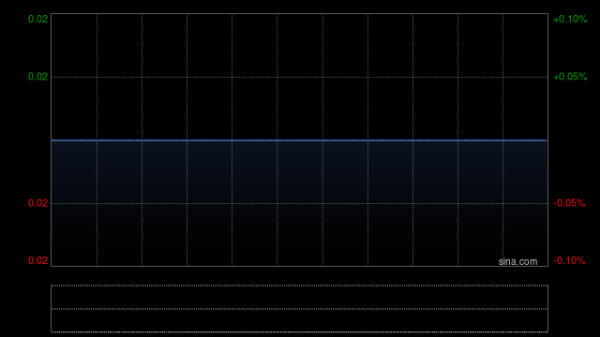在日常使用电脑的过程中,我们难免会遇到一些意外情况,比如不小心清空了回收站,导致重要文件丢失。这时候,很多人可能会感到焦虑和无助,担心数据无法找回。其实,当回收站被清空后配资交流论坛网站,文件并非完全从硬盘中消失,通过一些专业的数据恢复工具,还是有很大机会将其找回的。接下来,就为大家详细介绍7个亲测有效的数据恢复方案,让你在面对回收站清空的情况时,能够从容应对。
数据恢复方案一:转转大师数据恢复转转大师数据恢复软件是一款功能强大且操作简便的数据恢复工具,支持从电脑、硬盘、移动硬盘、U盘、SD卡等各类存储设备中恢复因删除、格式化、分区丢失、系统崩溃、病毒攻击等原因丢失的数据。无论是误删的文档、珍贵的照片,还是重要的视频、音频文件,它都能帮你轻松找回。
操作步骤:
下载并安装转转大师数据恢复软件。你可以在其官方网站(转转大师数据恢复官网)上获取软件安装包,确保从正规渠道下载,避免下载到恶意软件。
展开剩余91%打开软件,在主界面中选择“回收站恢复”模式。该模式专门针对回收站清空后的数据恢复,能够快速定位被删除的文件。
选择需要扫描的磁盘分区。如果你不确定文件存放在哪个分区,可以选择全盘扫描,但这样会花费更多时间。
点击“开始扫描”按钮,软件将开始对所选磁盘进行深度扫描,寻找被删除文件的残留信息。扫描过程中,你可以看到软件正在逐步搜索文件,并实时显示扫描进度。
扫描完成后,软件会列出所有找到的可恢复文件。你可以通过文件名、文件类型、修改日期等条件进行筛选和排序,以便更快地找到需要恢复的文件。
勾选需要恢复的文件,点击“恢复”按钮,选择一个安全的存储位置,将文件保存下来。注意,为了避免数据覆盖,不要将恢复的文件保存到原来的磁盘分区。
数据恢复方案二:RecuvaRecuva是一款来自国外的知名数据恢复软件,它具有体积小巧、功能强大的特点,支持从各种存储设备中恢复被删除的文件,包括硬盘、U盘、存储卡等。Recuva不仅能够恢复常规文件,还能处理一些特殊格式的文件,如压缩文件、数据库文件等。
操作步骤:
从Recuva官方网站(Recuva官网)下载软件安装包,并完成安装。安装过程简单,按照提示操作即可。
打开Recuva,软件会自动检测并列出所有连接到电脑的存储设备。选择你需要恢复数据的设备,比如硬盘或U盘。
在“文件类型”选项中,你可以选择要恢复的文件类型,如文档、图片、音频、视频等。如果不确定文件类型,可以选择“所有文件”进行全面扫描。
点击“扫描”按钮,Recuva将开始扫描所选设备,查找被删除的文件。扫描速度较快,你可以在扫描过程中实时查看扫描结果。
扫描完成后,在结果列表中找到你需要恢复的文件,勾选它们,然后点击“恢复”按钮。选择一个合适的存储路径,将文件保存到新的位置。
数据恢复方案三:PhotoRecPhotoRec是一款开源的数据恢复软件,它专注于恢复丢失的照片、视频、文档等文件,尤其在恢复因格式化、分区丢失等原因导致的数据丢失方面表现出色。PhotoRec支持多种文件系统,如NTFS、FAT32、exFAT等,兼容性强。
操作步骤:
从PhotoRec官方网站(PhotoRec官网)下载软件压缩包,解压后得到可执行文件。
运行PhotoRec程序,首先选择需要扫描的设备,比如硬盘或U盘。你可以通过上下箭头键选择设备,然后按回车键确认。
接下来选择文件系统类型。如果不确定文件系统类型,可以选择“自动检测”,让软件自动识别。
在“搜索范围”选项中,你可以选择特定的分区进行扫描,也可以选择整个磁盘进行全面扫描。
点击“搜索”按钮,PhotoRec开始对所选设备进行深度扫描。扫描过程可能需要一些时间,具体取决于设备容量和数据丢失情况。
扫描完成后,软件会列出找到的所有文件,按照文件类型进行分类。你可以在相应的文件夹中找到需要恢复的文件,选中它们,然后按“C”键进行恢复。选择一个保存路径,将文件保存到指定位置。
数据恢复方案四:TestDiskTestDisk是PhotoRec的姊妹程序,它主要用于修复损坏的分区表、恢复丢失的分区以及使崩溃的磁盘可再次启动。同时,它也能帮助找回因分区问题而丢失的数据。TestDisk操作相对复杂一些,但对于解决分区相关的数据丢失问题非常有效。
操作步骤:
从TestDisk官方网站(TestDisk官网)下载软件压缩包,解压后得到可执行文件。
运行TestDisk程序,首先选择需要修复的设备,按回车键确认。
在“分区表类型”选项中,选择与你设备相匹配的分区表类型。如果不确定,可以选择“自动检测”。
接下来选择“分析”选项,让软件对所选设备进行分析,查找丢失的分区和文件系统。
分析完成后,TestDisk会显示找到的分区信息。如果有丢失的分区,你可以选择“重建”选项,尝试恢复丢失的分区。
在恢复分区的过程中,软件可能会提示你一些操作选项,根据实际情况进行选择。如果一切顺利,丢失的分区将被恢复,其中的数据也有可能找回。
数据恢复方案五:R-StudioR-StudioDataRecovery是一款功能强大的数据恢复软件,它能够从损坏的媒体、格式化的磁盘以及删除的分区中恢复文件。该软件支持多种文件系统,包括NTFS、FAT、exFAT、HFS+等,并且提供了丰富的恢复选项,适合专业人士和有一定技术基础的用户使用。
操作步骤:
从R-Studio官方网站(R-Studio官网)下载软件安装包,并完成安装。安装过程中可能需要输入许可证密钥,如果你使用的是免费版,按照提示操作即可。
打开R-Studio,软件会自动检测并列出所有连接到电脑的存储设备。选择你需要恢复数据的设备,右键点击它,选择“扫描”选项。
在扫描设置中,你可以选择扫描模式,如快速扫描、深度扫描等。快速扫描速度较快,但可能无法找到所有被删除的文件;深度扫描则更加全面,但耗时较长。根据实际情况选择合适的扫描模式。
点击“开始扫描”按钮,R-Studio将开始对所选设备进行扫描。扫描过程中,你可以随时暂停、继续或停止扫描。
扫描完成后,软件会在左侧面板中显示找到的文件和文件夹,按照文件系统结构进行排列。你可以在右侧面板中预览文件内容,确认是否是需要恢复的文件。
勾选需要恢复的文件,右键点击它们,选择“复制到”选项,选择一个安全的存储位置,将文件保存下来。
数据恢复方案六:DMDEDMDE是一款功能全面的数据恢复和磁盘管理工具,它可以扫描和管理各种格式的分区,如NTFS、FAT、exFAT、Ext等,并且能够恢复被删除、格式化或损坏的文件。DMDE还支持对加密文件的恢复,无需解密过程即可直接恢复文件内容。
操作步骤:
从DMDE官方网站(DMDE官网)下载软件安装包,并完成安装。安装完成后,运行DMDE程序。
在DMDE主界面中,点击“文件”菜单,选择“打开磁盘”选项,选择你需要恢复数据的磁盘设备。
选择磁盘后,DMDE会自动加载磁盘的分区信息。在左侧面板中,你可以看到磁盘的分区结构。选择你认为包含丢失文件的分区,右键点击它,选择“扫描”选项。
在扫描设置中,你可以选择扫描类型,如标准扫描、深度扫描等。标准扫描速度较快,适用于大多数情况;深度扫描则更加深入,能够找回更多丢失的文件,但耗时较长。根据实际情况选择合适的扫描类型。
点击“开始扫描”按钮,DMDE开始对所选分区进行扫描。扫描过程中,你可以在右侧面板中实时查看扫描进度和找到的文件。
扫描完成后,在结果列表中找到你需要恢复的文件,勾选它们,然后点击“复制到”按钮,选择一个保存路径,将文件保存到指定位置。
数据恢复方案七:DiskDrillDiskDrill是一款功能强大的数据恢复软件,它可以从硬盘、U盘、SSD驱动器等各种存储设备中恢复丢失和删除的文件。DiskDrill具有直观的用户界面,操作简单易懂,适合普通用户使用。同时,它还提供了一些高级功能,如文件预览、数据保护等,能够满足不同用户的需求。
操作步骤:
从DiskDrill官方网站(DiskDrill官网)下载软件安装包,并完成安装。安装完成后,打开DiskDrill程序。
在DiskDrill主界面中,你会看到所有连接到电脑的存储设备。选择你需要恢复数据的设备,点击“搜索丢失的数据”按钮。
DiskDrill开始对所选设备进行扫描,查找被删除的文件。扫描过程中,你可以看到软件实时显示扫描进度和找到的文件数量。
扫描完成后,软件会在左侧面板中列出所有找到的可恢复文件,按照文件类型进行分类。你可以在右侧面板中预览文件内容,确认是否是需要恢复的文件。
勾选需要恢复的文件,点击“恢复”按钮,选择一个保存位置,将文件保存到新的位置。注意,免费版的DiskDrill仅支持恢复500MB的数据,如果需要恢复更多数据,你需要购买付费版。
回收站恢复小提示在使用上述数据恢复软件时,有一些注意事项需要牢记:
尽快进行数据恢复操作。一旦发现回收站被清空,应立即停止对硬盘的读写操作,避免新的数据覆盖已删除的文件,从而降低数据恢复的成功率。
选择可靠的数据恢复软件。尽量从官方网站或正规渠道下载软件,避免使用来路不明的软件,以免造成二次数据丢失或遭受恶意软件攻击。
在恢复文件时,选择与原始位置不同的磁盘分区或外部存储设备进行保存,以防止恢复的文件被覆盖。
有些数据恢复软件可能需要一定的技术知识才能操作,如果对软件操作不熟悉,可以参考软件的帮助文档或在线教程,或者寻求专业人士的帮助。
回收站清空后如何保护数据?当回收站被清空后,除了尽快尝试数据恢复外,还需要采取一些措施来保护剩余的数据,防止数据进一步丢失或损坏:
避免对硬盘进行写入操作。不要在硬盘上创建新的文件、复制文件或安装软件等,以免新的数据覆盖已删除文件的残留信息,影响数据恢复效果。
安装并更新杀毒软件。确保电脑系统的安全性,防止病毒或恶意软件攻击导致数据丢失或损坏。定期运行杀毒软件进行全盘扫描,及时发现并清除潜在的威胁。
定期备份重要数据。这是预防数据丢失的最有效方法之一。可以使用外部硬盘、U盘、云存储等设备定期备份重要文件,这样即使遇到回收站清空或其他数据丢失情况,也能从备份中恢复数据,减少损失。
谨慎使用系统清理工具。在使用系统自带的清理工具或第三方清理软件时,要仔细确认清理选项,避免误删重要文件。有些清理工具可能会自动删除回收站中的文件,在使用前最好检查一下相关设置。
关注硬盘健康状况。定期检查硬盘的健康状态,使用硬盘检测工具查看硬盘是否存在坏道、错误等问题。如果发现硬盘存在故障,应及时采取措施进行修复或更换,以免数据丢失。
总之,当回收站被清空后,不要惊慌失措配资交流论坛网站,通过上述介绍的7个数据恢复方案,结合正确的数据保护措施,有很大机会找回丢失的文件,保护好自己的数据安全。希望本文能够帮助到你,让你在面对数据丢失问题时能够轻松应对。
发布于:福建省和兴网提示:文章来自网络,不代表本站观点。